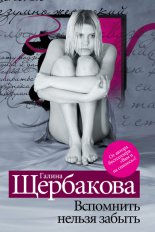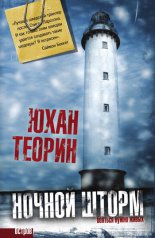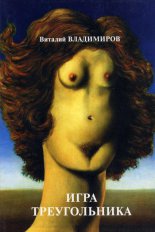Цифровая фотография. Трюки и эффекты Гурский Юрий

Рис. 2.13. Окно программы Adobe Bridge
Слева и справа в окне программы расположены следующие панели.
• Folders (Папки). На этой панели находится древовидный список дисков и папок вашего компьютера.
• Favorites (Избранное). Содержит папки Компьютер, Рабочий стол, Мои документы, Изображения. Выбор конкретной папки приводит к загрузке изображений из нее.
• Filter (Фильтр). Здесь можно задать выборку отображаемых изображений по разным критериям. Например, можно скрыть рисунки, имеющие книжную ориентацию, выбрать снимки, сделанные при определенной выдержке или диафрагме. Также имеется возможность фильтровать фото по ключевым словам.
• Collections (Коллекции). На данной панели можно создавать так называемые коллекции (виртуальные папки) и складывать в них фотографии, расположенные в разных папках и даже на разных дисках.
• Preview (Просмотр). Предназначена для просмотра выделенного снимка. Размеры любой панели можно настраивать, поэтому вы можете увеличить размер панели Preview (Просмотр) для более детального рассмотрения фотографии.
• Metadata (Метаданные). На этой панели отображается исчерпывающая информация о выделенном снимке, хранящаяся в JPEG-файле.
• Keywords (Ключевые слова). Служит для присвоения снимку определенных ключевых слов. В дальнейшем по ассоциированным ключевым словам можно быстро найти нужный снимок среди сотен остальных.
В основной части окна располагаются эскизы снимков, которые находятся в выделенном на панели Folders (Папки) каталоге (или на съемном носителе).
Интерфейс Bridge может быть представлен в нескольких конфигурациях. Если нажать кнопку Filmstrip (Диафильм) на панели инструментов программы, панель Preview (Просмотр) займет основную часть окна, а эскизы снимков будут располагаться лентой в нижней части (рис. 2.14).
Рис. 2.14. Окно программы Bridge в режиме Filmstrip (Диафильм)
В режиме Metadata (Метаданные) в окне Content (Содержимое) отображается таблица с характеристиками графических файлов, содержащихся в выбранной папке. А в режиме Output (Вывод) удобно подготавливать изображения для экспорта в документ PDF или веб-галерею.
Предусмотрено еще несколько вариантов конфигурации интерфейса, которые выбираются в меню, появляющемся при щелчке на треугольном значке справа от кнопки Output (Вывод).
Чтобы посмотреть снимок «в полный рост», достаточно выделить его эскиз и нажать клавишу Пробел. Изображение развернется на весь экран, а все управляющие элементы будут скрыты. Перейти к просмотру следующего или предыдущего снимка можно с помощью клавиш управления курсором, а прокручивая колесико мыши, можно изменять отображаемый масштаб снимка. Выход из полноэкранного режима просмотра осуществляется клавишей Esc.
При двойном щелчке на эскизе снимка соответствующий файл открывается в программе Photoshop. Также предусмотрена возможность отправить снимок в документ Adobe Illustrator (если эта программа установлена на компьютере).
Adobe Bridge не содержит богатых возможностей для редактирования снимка. Здесь вы можете всего лишь повернуть снимок на угол, кратный 90°, изменить содержащиеся в нем метаданные, а также вызвать мастер для обработки группы файлов. Выполнение одинаковых операций над группами файлов называется пакетной обработкой. Так, например, вы можете переименовать группу выделенных файлов, задав определенный алгоритм их именования, или конвертировать группу файлов в другой графический формат, изменив при этом размеры снимков.
Программа Bridge имеет собственный инструмент импорта снимков с цифровой камеры. При выборе команды меню File Get Photos from Camera (Файл Получить снимки с камеры) появляется диалоговое окно Photo Downloader (Загрузчик снимков) (рис. 2.15).
Рис. 2.15. Диалоговое окно Photo Downloader (Загрузчик снимков)
В раскрывающемся списке Get Photos from (Получить изображения с) выбирается подключенная к компьютеру камера или диск, ассоциированный с подключенной картой памяти.
В поле Location (Расположение) указан путь к папке, в которую будут записаны импортируемые с камеры снимки. Данное поле недоступно для редактирования, поэтому, чтобы указать путь, следует нажать кнопку Browse (Обзор) и в появившемся окне указать нужную папку.
В раскрывающемся списке Create SubfoLder (Создать вложенную папку) можно выбрать алгоритм именования вложенной папки, которая будет автоматически создаваться внутри папки, указанной в поле Location (Расположение). Если вложенная папка не нужна, в раскрывающемся списке Create SubfoLder (Создать вложенную папку) следует выбрать пункт None (Ничего).
В раскрывающемся списке Rename Files (Переименовать файлы) можно задать алгоритм переименования файлов снимков при импортировании в указанную папку. Если переименование файлов не требуется, следует выбрать пункт Do not rename files (Не переименовывать файлы). Выбор любого другого пункта приведет к переименованию файлов с заданным алгоритмом.
Далее следует несколько флажков для установки дополнительных параметров импорта. При установке флажка Delete Original Files (Удалить исходные файлы) снимки будут удалены из источника, то есть с карты памяти.
Переключившись в расширенный режим импорта с помощью кнопки Advanced Dialog (Расширенный диалог), вы сможете выбрать конкретные снимки для импорта. Для этого нужные файлы следует просто пометить флажками (рис. 2.16).
Рис. 2.16. Дополнительные настройки импорта
После того как параметры импорта настроены, нажмите кнопку Get Photos (Получить фотографии). Снимки будут перекачаны с карты памяти в указанную папку, и одновременно с ними будут произведены заданные вами операции (например, переименование).
Глава 3
Устройство цифровой камеры, цвет и «цифра»
3.1. Матрица – «сердце» цифровой камеры
3.2. Размеры и сжатие файлов
3.3. Память камеры
3.4. Питание
3.5. LCD-монитор: увидеть, снять и сразу же оценить
3.6. Цветовые модели
3.7. Монитор и его настройка
3.8. Как компьютер кодирует цвет
3.9. Калибровка устройств компьютера
3.1. Матрица – «сердце» цифровой камеры
Главное различие цифровых и пленочных камер в том, что цифровая картинка создается не на пленке, а на светочувствительном электронном сенсоре. Это самая важная часть цифровой камеры, которая и определяет качество изображения. Сенсор иначе называют матрицей светочувствительных элементов (ячеек).
Когда свет попадает на элементы, из которых состоит матрица, эти элементы генерируют электрический сигнал. Характеристики сигнала зависят от интенсивности светового потока. Каждый светочувствительный элемент создает одну точку получаемого изображения, или пиксел. Количество таких элементов в матрице определяет одну из важнейших характеристик камеры – ее разрешение. Затем процессор камеры с помощью программного обеспечения преобразует электрические сигналы элементов матрицы в двоичный код, состоящий из нулей и единиц. Этот код цифровая камера записывает и сохраняет.
Что означают буквы CCD в характеристике матрицы? Это сокращение английских слов Charge Coaled Device – прибор с зарядовой связью (ПЗС). Это полупроводниковый прибор с вмонтированными в него проводниками. Из таких приборов (то есть из ПЗС-элементов) состоят наиболее распространенные сегодня светочувствительные матрицы (рис. 3.1).
рис. 3.1. Матрица размером 1/1,8" с разрешением 4,5 мегапиксела
Разрешение матрицы
Мы знаем, что матрица состоит из мельчайших светочувствительных элементов. Количество таких элементов в матрице – это и есть ее разрешение. Разрешение матрицы получают умножением количества элементов по горизонтали и вертикали. Самые распространенные пиксельные значения разрешения камеры соответствуют тем, которые применяются в компьютерных мониторах: 1024 х 768, 1280 х 1024, 1600 х 1200 и т. д. Первое число означает количество пикселов по горизонтали, второе – по вертикали. Перемножив их, получим разрешение камеры. К примеру, трехмегапиксельная цифровая фотокамера позволяет получить снимок с разрешением 2000 х 1500 точек.
Недостаточное разрешение камеры означает недостаток информации для правильного отображения снимка: если такую фотографию увеличить до определенных размеров, то она «распадется» на точки (вернее, на квадратики-пикселы). Округлые и искривленные границы предметов при этом окажутся как бы состоящими из ступенек (рис. 3.2). Недостаточное разрешение также может вызывать искажение цветов.
Рис. 3.2. В случае недостаточного разрешения цифровое изображение распадается на пикселы
Значит, чем больше мегапикселов, тем лучше камера и фотографии? И да, и нет. Если разрешение вашей камеры невелико и вы предполагаете разместить сделанную этой камерой картинку в Интернете, то проблем, скорее всего, не будет. Другое дело, если вы хотите увеличить изображение и распечатать. Снимки, сделанные шестимегапиксельной камерой, сохраняют хорошее качество в формате 21 х 16 см. Тому, кто покупает свою первую цифровую камеру, за количеством пикселов гнаться не стоит – для обычного семейного фотоальбома, для отпускных фотографий или съемки вечеринок достаточно четырех или пяти миллионов пикселов (то есть четырех или пяти мегапикселов). Но для того, чтобы распечатать изображение большего размера, разрешения камеры может оказаться недостаточно (табл. 3.1).
В последнее десятилетие разработка матриц стремительно развивается и столь же быстро дешевеют цифровые камеры. На рынке уже давно идет «мегапиксельная гонка». Камеры с разрешением меньше пяти мегапикселов сегодня уже практически не выпускают. Рынок цифровых камер и диапазон их характеристик изменяются так стремительно, что восьми– и даже десятимегапиксельные камеры, совсем недавно считавшиеся полупрофессиональными, сегодня относят к потребительскому классу.
И все же чем больше мегапикселов, тем больше возможностей! Одних возможностей больше, а других – меньше. Гонясь за высоким разрешением, не следует забывать, что с ростом количества пикселов матрицы увеличивается объем создаваемого камерой файла изображения. Если снимки, сделанные четырехмегапиксельной камерой, «весят» около 1940 Кбайт, то из шестимегапиксельной камеры выходят фотографии размером примерно 3800 Кбайт – почти в 2 раза больше! Разница же в качестве изображения ощущается только при печати большого формата.
Секрет
Одинаковых матриц не бывает, как не бывает одинаковых человеческих глаз. А это значит, что не бывает совершенно одинаковых камер. Попрактиковавшись, вы постепенно изучите «характер» своей камеры и будете знать ее особенности гораздо лучше, чем разработчик и производитель.
Разрешением матрицы ее характеристики не исчерпываются. Есть еще три не менее важных показателя: физический размер матрицы, ее динамический диапазон и уровень шумов.
Физический размер матрицы
Выбирая цифровую камеру, неплохо поинтересоваться физическим размером ее матрицы, ведь именно эта характеристика определяет качество камеры. Чем сенсор больше, тем больше он содержит ПЗС-элементов, тем выше его разрешение и, следовательно, качество получаемых фотографий.
Ну да, в инструкции к моей камере говорится: «матрица 1/2,5"». Меньше полдюйма – до чего же маленькая! Верно, размер сенсора принято измерять в дюймах по диагонали. Размеры матрицы принято обозначать в виде дроби (например, 1 /2,7" или 1/2,5"). Не вдаваясь в подробности, скажу, что дюймы эти не совсем обычные и для сравнения размеров достаточно знать, что сенсор с диагональю 1 /2,7 больше, чем сенсор с диагональю 1 /2,5. Словом, тут все наоборот – чем больше знаменатель такой дроби, тем больше диагональ матрицы.
Секрет
Чем больше линейные размеры матрицы, тем она дороже. Сенсоры, которые устанавливают в профессиональные камеры, даже при меньшем разрешении дороже тех, которые применяются в любительских камерах. При этом некоторые производители при переходе в новой камере с четырех– на пятимегапиксельную матрицу оставляют ее линейные размеры прежними. Покупатели, разумеется, обращают внимание на количество мегапикселов, а об уменьшении размера каждого ПЗС-элемента обычно не знает никто (за исключением немногих специалистов). Возможно, поэтому многие производители в характеристиках любительских цифровых камер не указывают физических размеров светочувствительной матрицы.
Чем матрица меньше, тем меньшим количеством света будет сформировано изображение, а значит, тем менее натуральными будут цвета на фотографии. Эта ненатуральность будет особенно заметна при плохом или искусственном освещении. С шумами и другими искажениями можно бороться с помощью специальных программ – графических редакторов. Но главный и неустранимый недостаток маленьких матриц – неестественность цветов и так называемый сдвиг баланса белого, то есть потеря плавности и естественности переходов между оттенками.
Значит, в любом случае нужно выбирать камеру с матрицей побольше? Вовсе не обязательно! Матрицы большого размера тоже не идеальные: случается, что снимки, сделанные на «крупную» матрицу, страдают цифровыми шумами (что это такое, рассказано чуть дальше). Кроме того, у матриц малого размера есть даже преимущество перед «большими» – они обеспечивают большую глубину резкости, то есть размер четко изображаемого пространства снимка «вглубь». Профессионалы, занимающиеся студийной съемкой, считают большую глубину резкости недостатком. Но для любителя, который делает живые кадры реальной жизни без всяких манипуляций фоном и освещением, большая глубина резкости является неоценимым преимуществом.
Светочувствительность
Изучая характеристики цифровой камеры, вы можете увидеть что-нибудь вроде следующей фразы: «Светочувствительность эквивалентна ISO 80, 100, 200, 400, 800; устанавливается автоматически или вручную». Что это за параметр и что означают данные числа?
Еще в далекие «пленочные» времена фотографы различали пленки по способности эмульсии реагировать на лучи света, или светочувствительности. Точно так же стали оценивать чувствительность различных матриц к свету. Светочувствительность матрицы точно так же, как чувствительность пленки, оценивается в единицах ISO. Чем больше число вида ISO 200, ISO 400, ISO 800, тем выше чувствительность матрицы.
Фотограф может назначить нужную светочувствительность сенсора. Обычно цифровая камера настроена на оптимальную чувствительность, но многие модели позволяют изменять эти настройки, увеличивая или уменьшая светочувствительность матрицы в зависимости от условий съемки. Чтобы изменить чувствительность матрицы, найдите в меню пункт Sensitivity (Чувствительность) или ISO (рис. 3.3) и выберите нужное значение.
Рис. 3.3. Современные камеры позволяют изменять чувствительность матрицы
Для чего нужно увеличивать чувствительность матрицы? Высокая чувствительность позволяет сокращать продолжительность выдержки, а также снимать в очень плохих условиях освещения без использования вспышки. Цифровые шумы изображения при этом устраняются системой шумоподавления. Кроме того, высокая чувствительность позволяет избежать смазывания изображения в результате дрожания камеры.
Немедленно изменю светочувствительность так, чтобы можно было снимать в сумерках! А вот с этим торопиться не следует. Прежде всего необходимо понять, что увеличение светочувствительности матрицы всего лишь усиливает электрический сигнал ее датчиков, а это приводит к шумам (подавить которые не всегда возможно) и появлению артефактов (цветных гало), то есть к искажениям изображения.
Как в обычной, так и в цифровой фотографии изображение наилучшего качества получается, если выбрать минимальную чувствительность. Высокая чувствительность увеличивает контраст изображения и приводит к появлению шумов в виде синих и красных черточек на темных участках изображения. Особенно этот эффект заметен на однородных по цвету поверхностях. Фотографы рекомендуют отключать автоматический выбор чувствительности в тех камерах, где это можно делать, и устанавливать минимальную чувствительность матрицы (ISO 50 или ISO 80).
Цифровой шум
Может, вы слышали, как о фотографии говорят: «Хорошо, но очень уж шумно» или «Да тут, кроме шума, ничего и не видно»?
Если вы видите на снимке цветные ореолы на границе резких переходов света и тени, беспорядочные цветные черточки или пятна в темных областях изображения, а также цветовые искажения, то знайте – все это цифровые шумы.
Секрет
Матрица меньших размеров при том же количестве мегапикселов обычно дает более шумные снимки. Дорогие, профессиональные камеры снабжены большими и малошумными сенсорами, а дешевые – маленькими и относительно шумными.
Шумность снимка – важная характеристика цифрового изображения, но проявляется она только при печати с высоким разрешением на большом формате, а также при просмотре кадра на мониторе. При печати на современном струйном принтере шумы маскируются случайным (стохастическим) разбросом мелких разноцветных чернильных капель.
Динамический диапазон матрицы
Динамический диапазон светочувствительной матрицы – это ее способность воспринимать градации каждого из цветов. Говоря проще, динамический диапазон определяет, сколько ступеней разности контраста может увидеть и зафиксировать матрица. Идя от аналогии с фотографической пленкой, можно сказать, что динамический диапазон сенсора соответствует показателю фотографической широты пленки. Измеряется динамический диапазон в условных единицах, а для наглядности может быть определен как отношение сигнала к шуму. В качестве эталонного показателя динамического диапазона приняты градации нейтрального серого цвета. При современном уровне цифровой фототехники динамический диапазон самого совершенного сенсора лишь приближается к динамическому диапазону фотопленки.
Динамический диапазон связан с другим показателем – глубиной цвета, или его разрядностью. Глубиной цвета называется количество бит, описывающих цвет одного пиксела.
Как избежать неприятностей при покупке цифровой камеры
Высокоточное и абсолютно чистое производство светочувствительных матриц до сих пор не в состоянии обеспечить стопроцентную работоспособность формирующих ее ПЗС-элементов. Дело не в дефектах технологии, а в том, что каждый элемент настолько мал, что на его качестве сказывается молекулярное строение и его способны вывести из строя даже несколько посторонних молекул. Получается, что практически в каждой матрице есть несколько неработающих элементов. Этот неизбежный дефект называют битыми пикселами. Обнаружить битые пикселы трудно, разве что если они объединены в группу.
Секрет
При покупке цифровой камеры будет нелишним проверить ее на битые пикселы. Раз вы собрались покупать фотоаппарат, вам, скорее всего, придется приобрести к нему карту памяти, так как производители обычно комплектуют камеры минимальным объемом памяти. Попросите разрешения продавца сделать несколько тестовых снимков с использованием вашей собственной карты. Снимки лучше делать, закрыв объектив крышкой, если она есть. А если нет, то сфотографируйте какой-нибудь темный предмет с выдержкой 1 секунда (если камера позволяет устанавливать выдержку). Лучше, если в помещении при этом будет темно.
Запишите серийный номер камеры и попросите продавца отложить ее. Сделанный снимок просмотрите в масштабе 1:1 на компьютере. Если вы готовы мириться с двумя-тремя битыми пикселами, проявляющимися при этой выдержке и незаметными при меньших выдержках, то все в порядке. Но если в кадре появились яркие точки даже при выдержке 1/100 и короче, то от этой камеры лучше отказаться.
Если на снимках, сделанных уже купленной камерой при коротких выдержках, видны десятки стопроцентно ярких битых пикселов, то это причина вспомнить о гарантии на камеру. Во всех остальных случаях с битыми пикселами можно справиться, откорректировав снимки с помощью графического редактора Adobe Photoshop или другого.
Разумеется, производители матриц хоть сегодня могут ужесточить критерии качества раз этак в десять, вот только конечная цена их продукции при этом возрастет примерно во столько же раз. Мы уже говорили о том, что вы заплатили за матрицу примерно половину стоимости цифровой камеры. А сколько бы стоила камера с матрицей повышенного качества? Как минимум вдвое дороже.
Два простых правила обращения с цифровой камерой
Светочувствительная матрица – не только самый сложный и дорогой элемент цифровой камеры, но и самый уязвимый. Из-за электрохимического износа матрица стареет и теряет светочувствительность. Но срок жизни вашей камеры можно продлить, если уберечь ее «сердце» от вредных внешних воздействий.
• Больше всего матрица боится низких температур. Пленочная камера будет работать даже на 40-градусном морозе, а цифровая камера – нет. Даже при -10 °C светочувствительность сенсора цифровой камеры может существенно уменьшиться. Кроме того, вы вряд ли сможете воспользоваться жидкокристаллическим монитором как видоискателем: его изображение станет очень светлым и малоконтрастным. Могут пострадать и аккумуляторы. Защитить камеру от холода можно, если держать ее в тепле, под верхней одеждой и, сделав снимки на морозе, сразу же прятать ее обратно, в тепло.
• Если камера замерзла и, придя в теплое помещение, вы заметили, что она покрылась капельками влаги, нужно вынуть аккумуляторы и убрать камеру в чехол. Пользоваться фотоаппаратом снова можно не раньше, чем его температура сравняется с температурой помещения. Иначе капли влаги, которые образовались на линзах и на поверхности сенсора, могут привести к серьезным, а иногда и к необратимым повреждениям.
3.2. Размеры и сжатие файлов
Для чего нужно сжимать изображение
Картинка, полученная с помощью шестимегапиксельной камеры, должна занять 18 Мбайт памяти. Если изображение записывать в память в таком виде, то даже в запоминающее устройство большой емкости удастся уместить лишь несколько снимков. Поэтому перед записью в память изображения нужно обработать – подвергнуть сжатию, или компрессии.
• Сжатие без потерь – самый простой метод компрессии. Он заключается в том, что однотипные последовательности цифр записываются в иной, компактной форме. Но таким способом удается уменьшить объем записи не в разы, а лишь на десятки процентов. А этого мало. Поэтому такой способ компрессии применяется лишь в тех случаях, когда требуется получить изображение самого высокого качества. Но для массовых, потребительских камер этот метод не годится. Найденный разработчиками выход был основан на том, что человеческий глаз несовершенен, так как он не распознает нерезкие изменения цветов или яркости.
• Сжатие с потерями (так называемый JPEG-метод) основан на решении пожертвовать частью информации об изображении. Для этого значения цветности и яркости в группах соседних пикселов попросту усреднили.
Рассмотрим некоторые форматы графических файлов для растровых изображений, а затем попытаемся сделать выводы из прочитанного материала.
Форматы файлов
Существует множество способов сохранить информацию об изображении и, следовательно, множество форматов файлов.
Внимание!
Чтобы избежать потерь данных, при работе с изображениями сохраняйте их в формате TIFF или в «родном» формате программы-редактора.
В большинстве камер используется формат сжатия JPEG (Joint Photographic Experts Group – это название группы экспертов в области фотографии, разработавшей данный алгоритм). Формат JPEG позволяет создавать и хранить изображения высокого качества и относительно небольшого размера. Изображение в этом формате можно просмотреть на любом компьютере (PC или Macintosh). Размеры файлов JPEG невелики, поэтому они пригодны для размещения изображений в Интернете.
JPEG-метод основан на том, что человеческий глаз различает цвета намного хуже, чем черно-белое изображение. Если информацию о цвете сохранить не полностью, то на глаз это будет совсем незаметно. Поэтому в памяти камеры сохраняется лишь часть информации, которую несет матрица. Ради сокращения объема изображения разработчики JPEG сознательно решили пожертвовать частью информации об изображении. Поэтому искажений картинки, сжатой с помощью JPEG-метода, не избежать. Зато данный метод позволяет уменьшить объем записываемого изображения в десятки раз и тем самым сэкономить память.
Важно!
Файлы JPEG практически не сжимаются программами-архиваторами.
При сохранении файла в формате JPEG можно задать степень его сжатия. К примеру, если в программе Photoshop или Adobe Photoshop Elements выбрать команду Save As (Сохранить как), то откроется окно, в котором степень сжатия можно указать с помощью параметра Quality (Качество). При этом степень сжатия изображения будет тем ниже, чем в лучшем качестве вы решите его сохранить.
При компрессии изображения в формат JPEG часть информации неизбежно теряется. В процессе редактирования JPEG-файла и при неоднократном его сохранении в нем накапливаются ошибки сжатия с потерями: уменьшаются резкость и количество цветов, появляются видимые глазом артефакты сжатия (мозаичность изображения) и шумы.
Формат JPEG прекрасно подходит для просмотра изображений, а вот редактировать их лучше в другом формате. Лучше всего в том, который позволяет сжимать без потерь. Если ваша камера сохраняет снимки только в формате JPEG, то лучше передавать их на компьютер непосредственно с носителя, а затем открывать в приложении и сохранять для редактирования в формате TIFF, BMP или PSD.
Кроме небольших размеров и универсальности, у JPEG есть замечательная особенность, благодаря которой вы всегда можете знать, где, когда и как была снята фотография. Дело в том, что информация обо всем этом сохраняется в JPEG-файле вместе с собственно изображением. Такая информация называется метаданными. Они записываются в формате EXIF (Exchangeable Image File Format) и содержат дату и время съемки, марку цифровой камеры, параметры экспонирования (ISO, выдержка, диафрагма) и другую дополнительную информацию (рис. 3.4).
Рис. 3.4. Просмотр метаданных файла в программе ACDSee
Важно!
Если исходный файл изображения открыть в программе-редакторе и затем сохранить его, то метаданные могут быть утеряны. Это еще одна причина того, чтобы работать только с копиями файлов.
Это один из самых универсальных форматов растровых изображений. Он разрешает пользователю выбрать алгоритм сжатия и даже отключить его. Изображения в формате TIFF (Tagged Image File Format – документированный формат файлов изображений) можно открывать на компьютерах РС и Macintosh.
TIFF использует сжатие без потерь, поэтому файлы данного формата очень велики. Например, объем файла, инвертированного из JPEG в TIFF, увеличивается в 8 или 10 раз, а снимок в этом формате может занимать несколько мегабайт. А, как известно, чем больше размер файла, тем меньше снимков помещается на карте памяти. Поэтому для пересылки по электронной почте и для размещения изображений в Интернете формат TIFF не подходит.
После того как закончена обработка снимка, его желательно сохранить (и хранить в дальнейшем) в формате TIFF. Но переключать камеру на этот формат не следует: запись на карту памяти пойдет очень медленно, и к тому же повышенный расход ресурса памяти вряд ли оправдан (если вы, конечно, не профессиональный фотограф).
При сохранении изображения в формате TIFF можно выбрать метод его сжатия. В программе Photoshop (или Adobe Photoshop Elements) при этом открывается окно, в котором следует сделать выбор. Типичными параметрами являются Byte Order (Порядок байт) IBM PC и метод сжатия LZW (это сжатие без потери данных).
Дорогие цифровые камеры позволяют сохранять изображения в формате RAW (raw в переводе с английского означает «сырой»), отчего файлы с расширением RAW иногда называют «цифровым негативом». Внутри камеры такой файл не подвергается никакой обработке, то есть теоретически изображение сохраняется в абсолютно неискаженном виде. При этом файл изображения в этом формате несет даже больше информации, чем в TIFF, а объем занимает гораздо меньший.
Многие фотографы-любители без ума от свойств формата RAW, потому что преобразование RAW-файлов на компьютере позволяет использовать более сложные и изощренные алгоритмы интерполяции, а также потому, что ошибки можно исправить сразу после съемки. Другие пользователи утверждают, что формат RAW ни в чем не превосходит другие известные форматы изображений (кроме как, быть может, по огромному количеству недостатков). Но мы с вами не станем спорить со специалистами, а просто примем к сведению существование формата RAW.